삽입 탭의 일러스트레이션 그룹에 SmartArt가 있습니다.
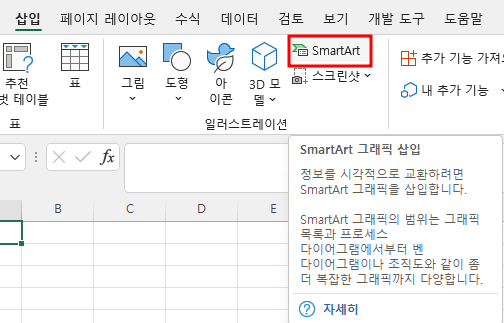
SmartArt에 커서를 대면 'SmartArt 그래픽 삽입'에 대한 설명이 표시되는데 "정보를 시각적으로 교환하려면 SmartArt 그래픽을 삽입합니다"라고 되어 있습니다. '교환'이란 단어가 이상해서 파일 - 옵션에서 언어를 영어로 바꾼 다음 살펴보니 교환이 "communicate, 전달하다, 소통하다"입니다.
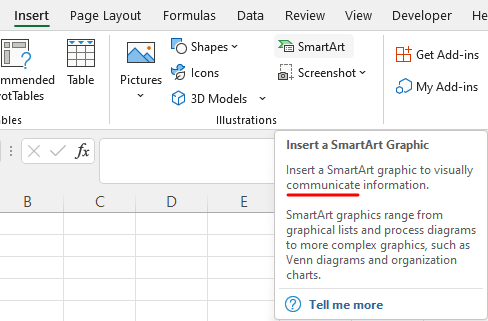
다시 언어를 윈도우 기본 설정(한국어)으로 변경하겠습니다.
언어 설정에 대한 것은 https://lsw3210.tistory.com/96 을 참고 바랍니다.
1. SmartArt 그래픽의 종류
SmartArt 명령을 눌러보니, 모두가 있고, 목록형, 프로세스형, 주기형, 계층 구조형, 관계형, 행렬형, 피라미드형, 그림 유형이 있고, 목록형에는 기본 블록 목록형 등 레이아웃이 있습니다.
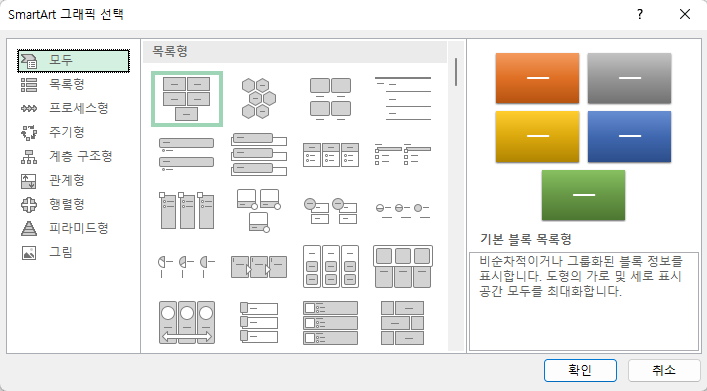
2. 기본 블록 목록형
기본 블록 목록형부터 다뤄보겠습니다.
가. 구조
기본 블록 목록형이 선택되어 있으므로 확인 버튼을 누르면
아래와 같이 왼쪽에는 텍스트, 오른쪽에는 도형이 배치되어 있습니다.
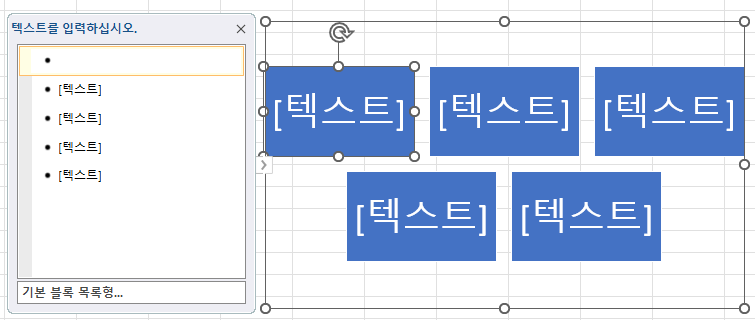
왼쪽 텍스트 창에 아시아, 아메리카, 오세아니아, 유럽, 아프리카라고 입력하겠습니다. 오른쪽 [텍스트]에 입력한 글자가 표시됩니다.
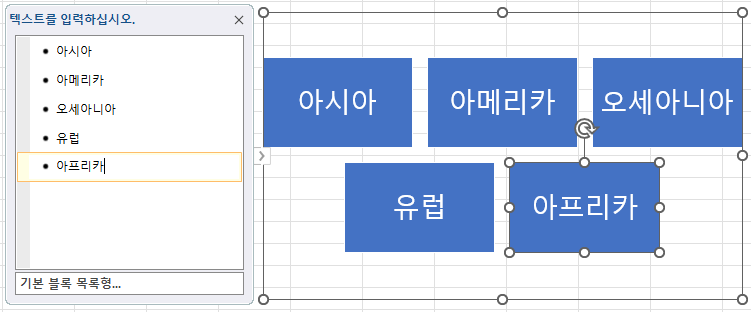
나. 도형 추가하기
커서가 아프리카 뒤에 있는 상태에서 복사, 붙여넣기 명령을 누르면
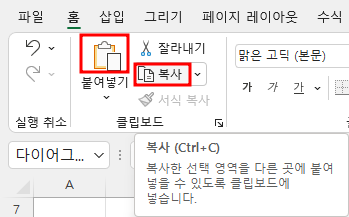
아프리카 뒤에 아시아, 아메리카, 오세아니아, 유럽이 복사되므로, 취소하기 위해 Ctrl + Z키를 누른 다음
아프리카를 클릭해서
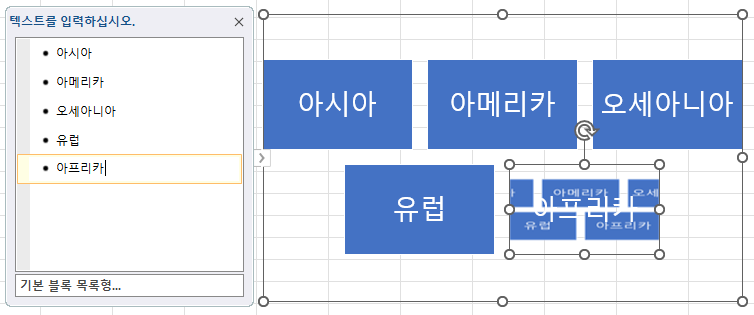
왼쪽 아프리카 뒤의 커서를 없앱니다.
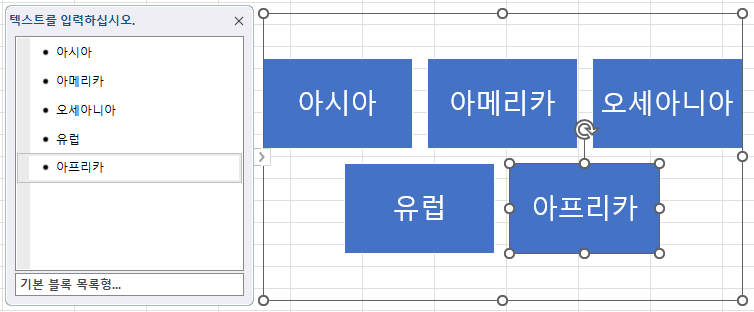
그리고, 다시 복사, 붙여넣기 명령을 누르면 아래와 같이 아프리카 텍스트 창에 추가됩니다.
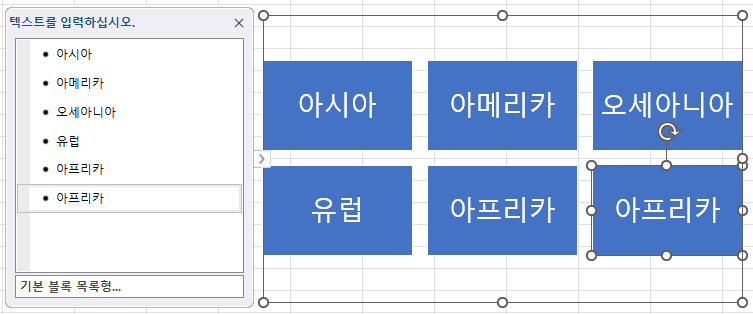
다. 도형의 배치
위쪽 가운데 동그라미 부분을 위로 끌면 길이가 길어졌으므로 2 × 3의 배열로 바뀝니다.
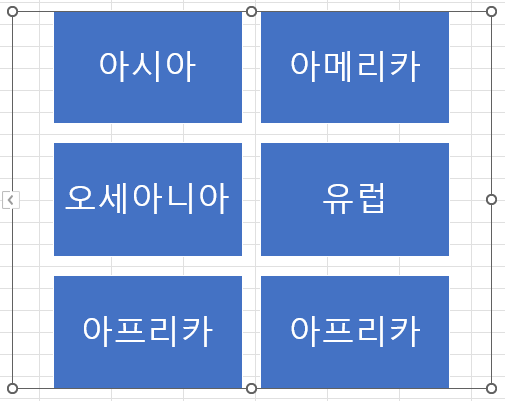
물론 세로로 길이를 많이 늘리면 1 × 6의 배열도 가능합니다. 가운데 있는 꺾기 표시를 눌러 왼쪽 텍스트 창을 닫거나 열 수 있습니다.
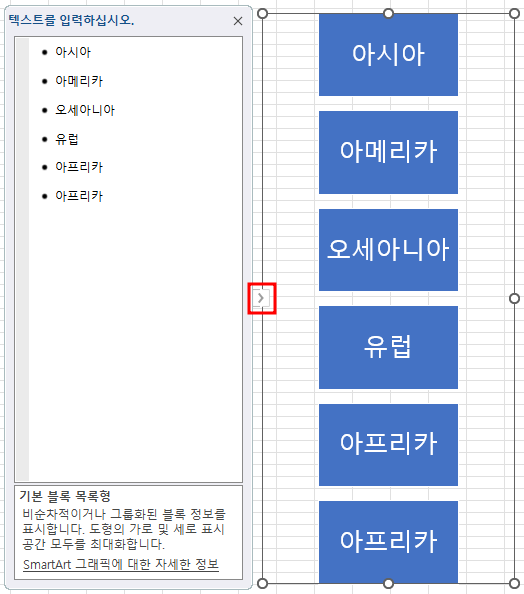
라. 텍스트 수정
왼쪽의 텍스트 창에서 텍스트를 수정할 수도 있지만, 오른쪽 도형에 커서를 넣은 다음 글자를 수정할 수도 있습니다.
마. 하위 그룹 또는 동일 수준 추가
아시아를 클릭한 다음 SmartArt 디자인 탭에서 '글머리 기호 추가' 명령을 누르면 글머리 기호 · (가운데 점)이 추가되므로, '대한민국'을 입력하면 아래와 같이 아시아 밑에 대한민국이 추가됩니다.
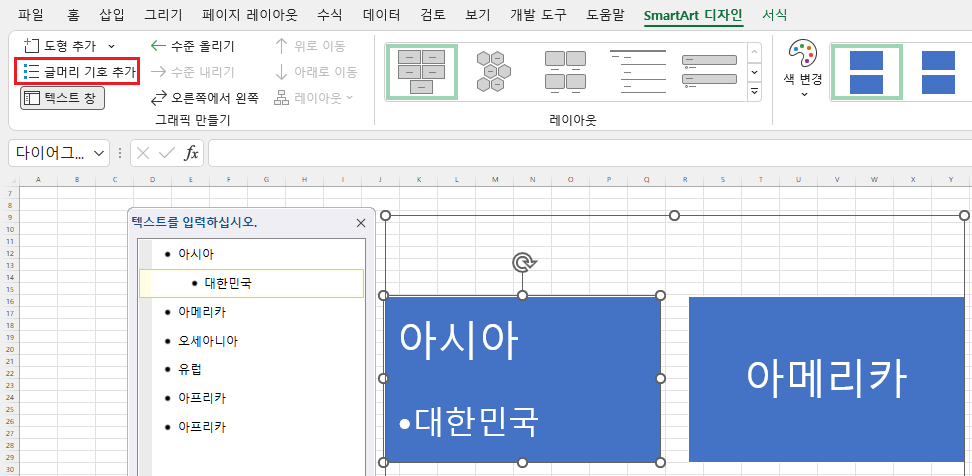
대한민국에 커서가 있는 상태에서
'수준 올리기'명령을 누르면 대한민국이 아시아 등과 동일하게 배치됩니다.
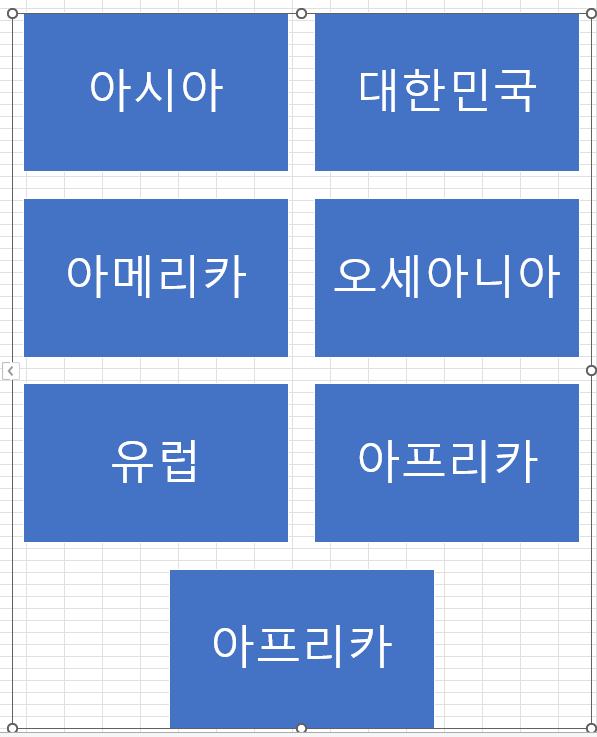
대한민국을 아시아 아래로 옮기려면 '수준 내리기' 명령을 누르면 됩니다.
왼쪽 텍스트 창에서 아시아 뒤에 커서를 놓고 엔터키를 누른 다음 대한을 입력하면 동일 수준으로 추가됩니다.
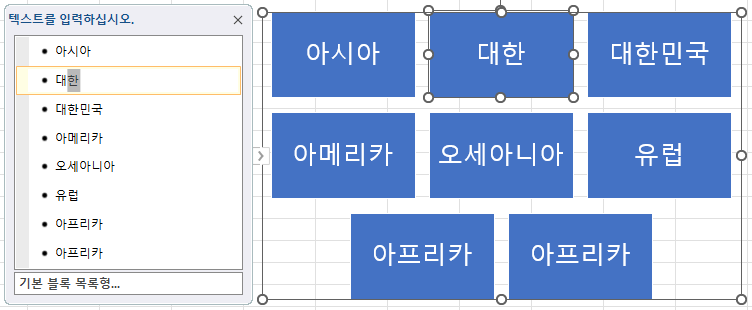
바. 색 변경
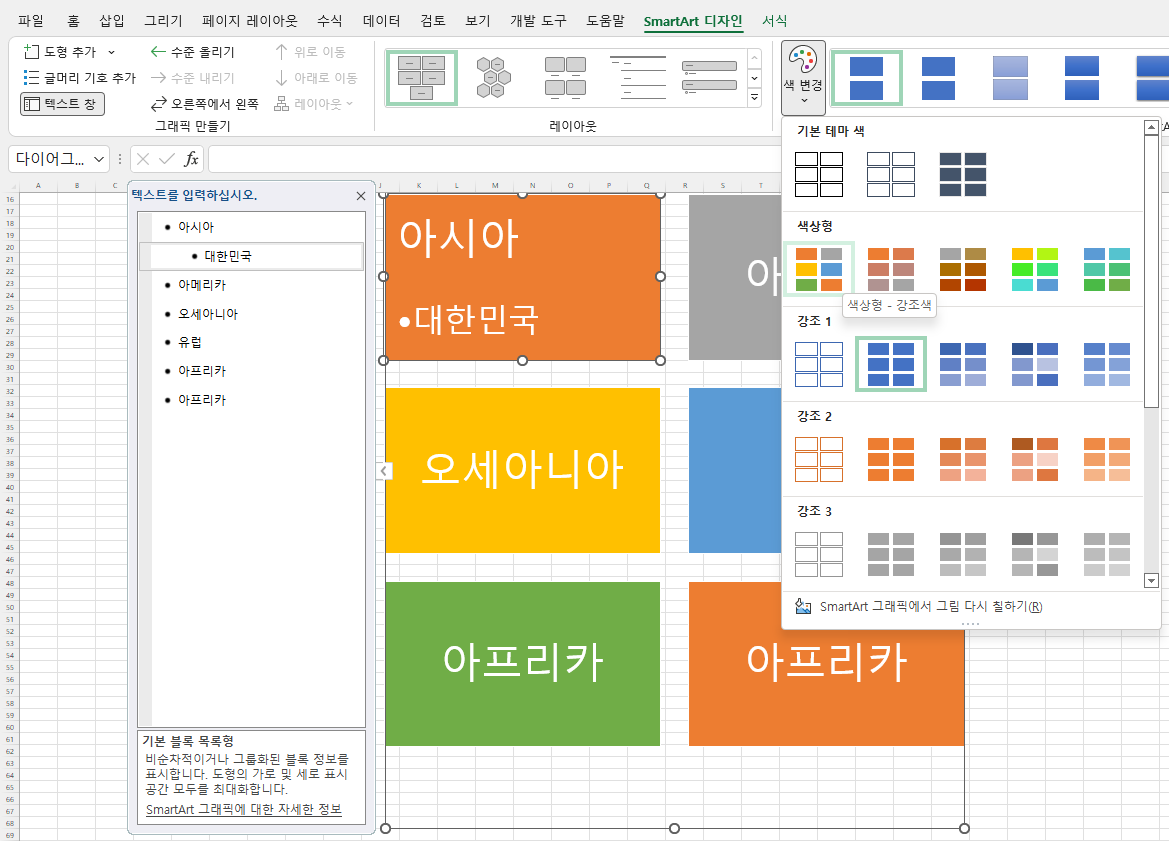
사. 도형 모양 및 크기 변경
위와 같이 네모로 되어 있는 것을 원으로 바꿀 수 있고, 크기도 크게, 작게를 이용해 수정할 수 있습니다.
먼저 대한민국을 지우고, 아프리카도 2개이므로 지우겠습니다.
대한민국을 지울 때는 글자를 하나씩 지우는데, 아프리카를 지울 때는 오른쪽 도형을 선택한 후 Delete 키로 지울 수 있습니다.
아래 가운데 동그라미를 위로 올려 크기도 전체 공간도 축소했습니다.
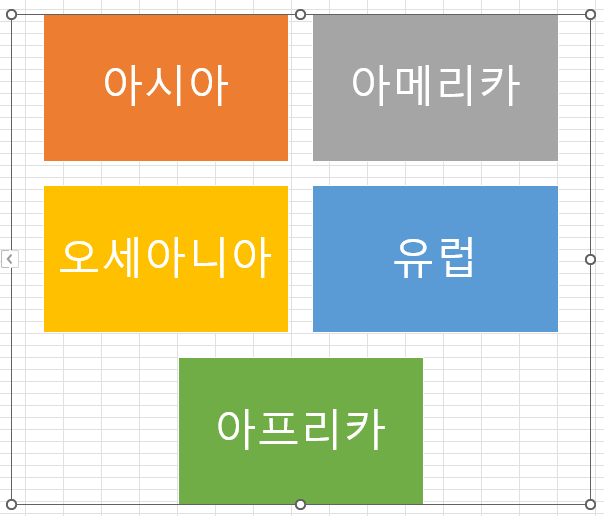
- 도형 변경
여러 개를 모두 바꿔야 하므로 왼쪽 텍스트 창 또는 오른쪽 SmartArt 그래픽 안쪽에서 Ctrl + A키를 누릅니다. 아래는 왼쪽 텍스트 창에서 Ctrl + A키를 누른 경우입니다.
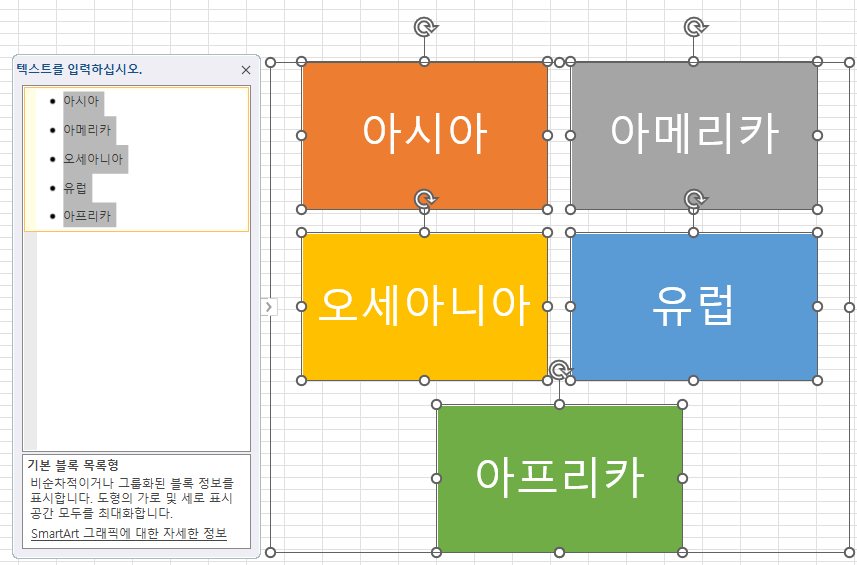
서식 탭의 도형 그룹에서 '도형 모양 변경'을 누른 후 타원을 선택합니다.
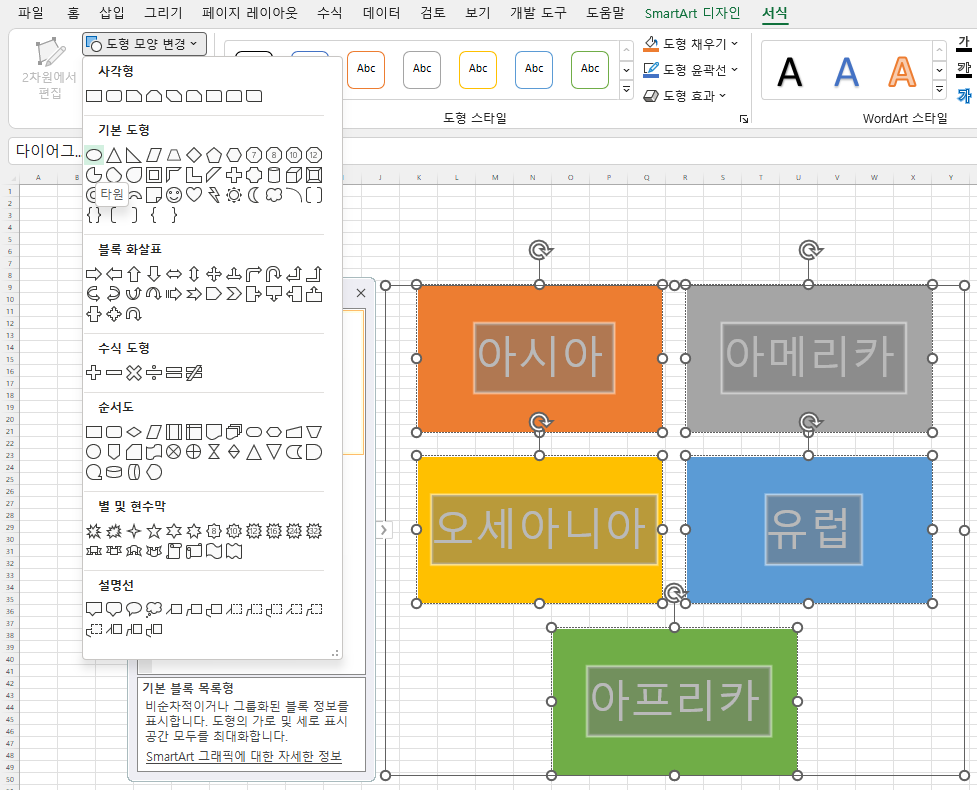
모두 타원으로 바뀌었습니다. 이번에는 오른쪽 SmartArt 그래픽 안쪽에서 Ctrl + A키를 눌러 도형을 모두 선택한 다음 변경했습니다.
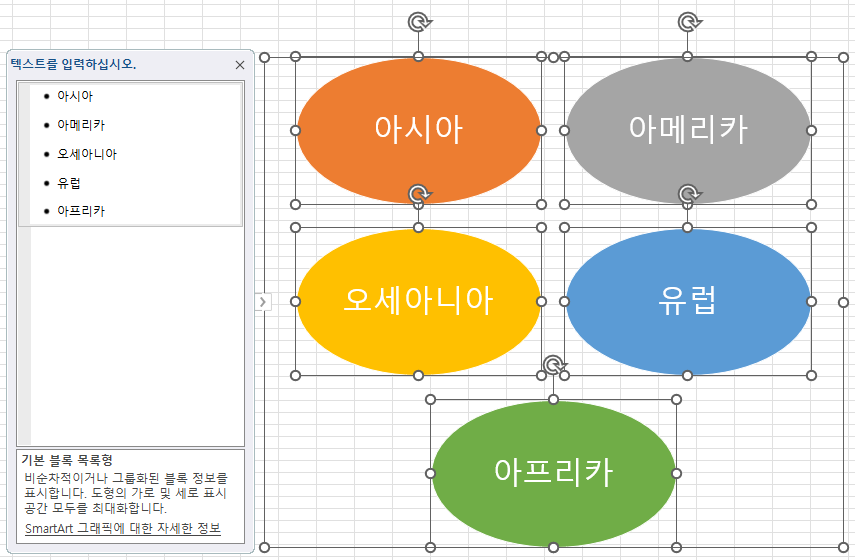
오륜기처럼 배치를 해보겠습니다.
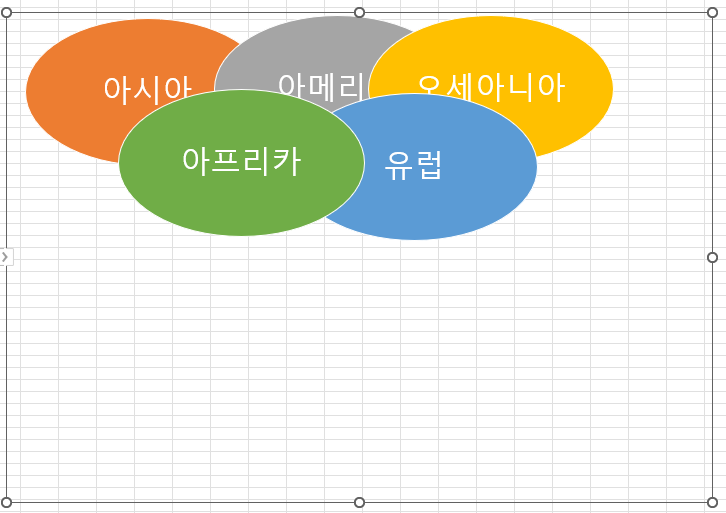
동그라미처럼 좌우를 축소해보겠습니다. 다시 Ctrl + A키를 누른 후 '도형' 그룹에서 '작게' 명령을 누릅니다. 원하는 모양대로 잘 안됩니다.
- 도형 크기 변경
서식 탭의 크기 그룹에서 높이와 크기를 모두 74.65로 바꿉니다. 하나를 바꾸면 다른 것이 자동으로 바뀌어서 여러 번 조절했습니다.

배치가 맞지 않으므로 마우스로 클릭해서 선택 후 하나씩 움직여서 오륜기 모양으로 만듭니다.
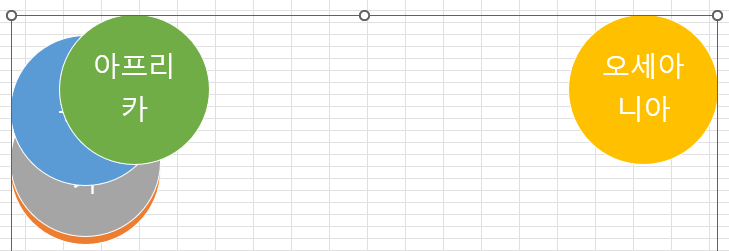
글자가 중복되지만 원하는 모습이 완성됐습니다.
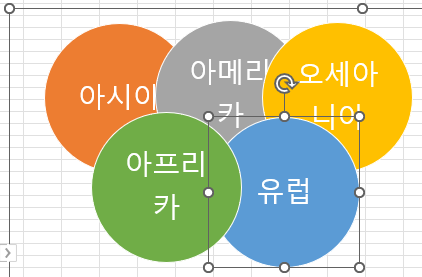
- 글자 크기 변경
글자의 크기를 작게 해 보겠습니다. 홈 탭에서 글자 크기를 20 정도로 하니 적당합니다.
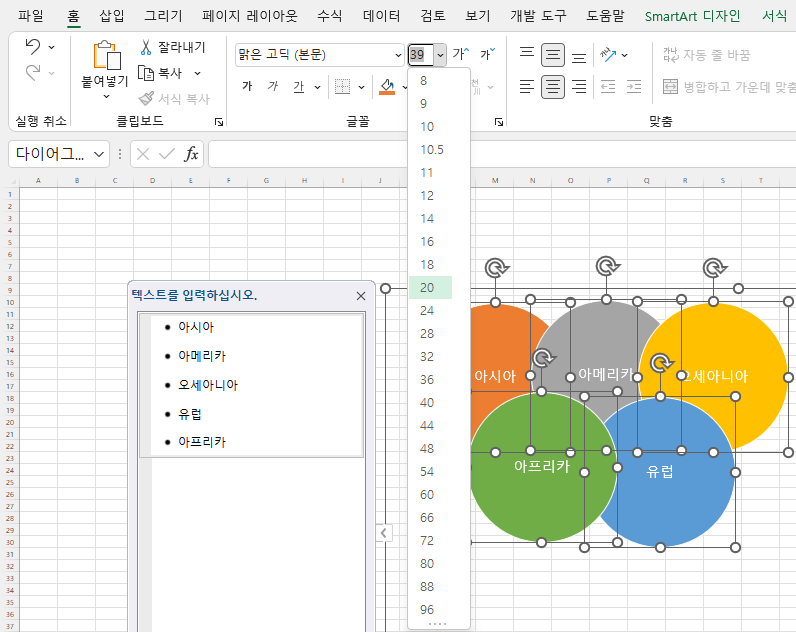
위는 미리보기이고, 20을 클릭하면 아래와 같이 됩니다.
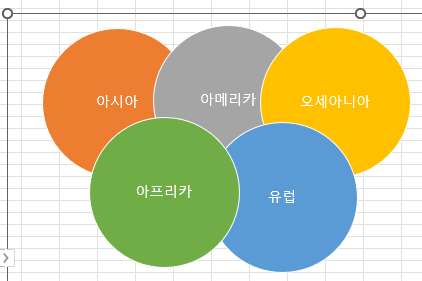
바깥 영역을 마우스로 클릭하면 아래와 같이 됩니다.
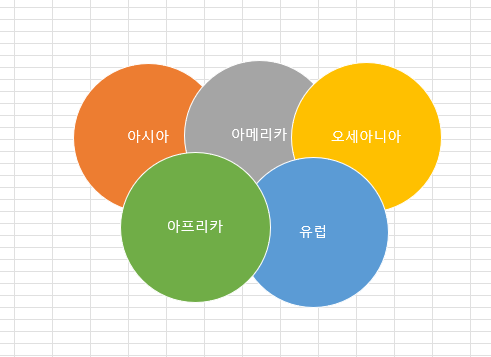
- 앞으로, 뒤로 보내기 안됨
그런데 아프리카를 뒤로 보내려고 했더니 뒤로 보내기가 비활성화되어 있어서 할 수 없습니다. SmartArt 제약이 많이 있네요.
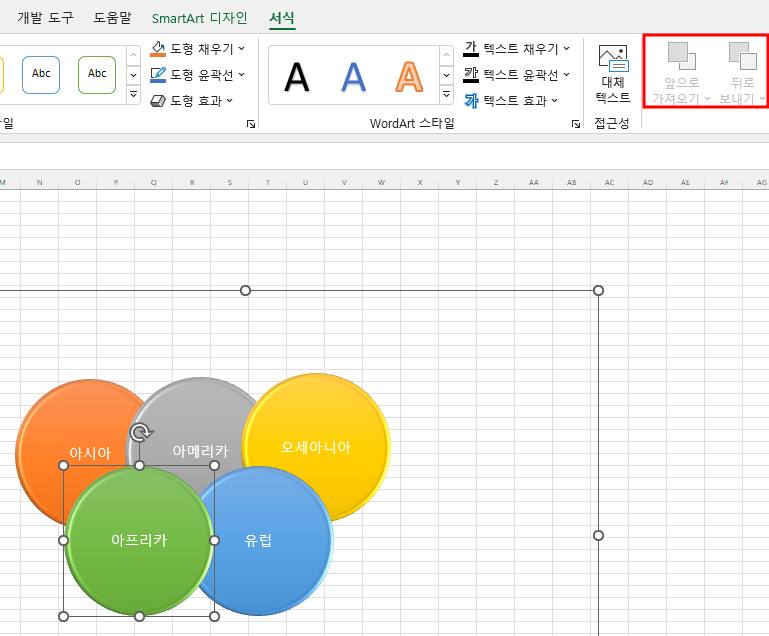
아. 레이아웃 변경
기본 블록 목록형을 선택했다고 하더라도 위 스마트아트에서 아시아 부분을 클릭하면 기본 블록 목록형 편집창이 표시되고, 레이아웃 목록에서 다른 유형, 여기서는 '교대 육각형'을 클릭하면 그 모양으로 자동으로 변합니다.
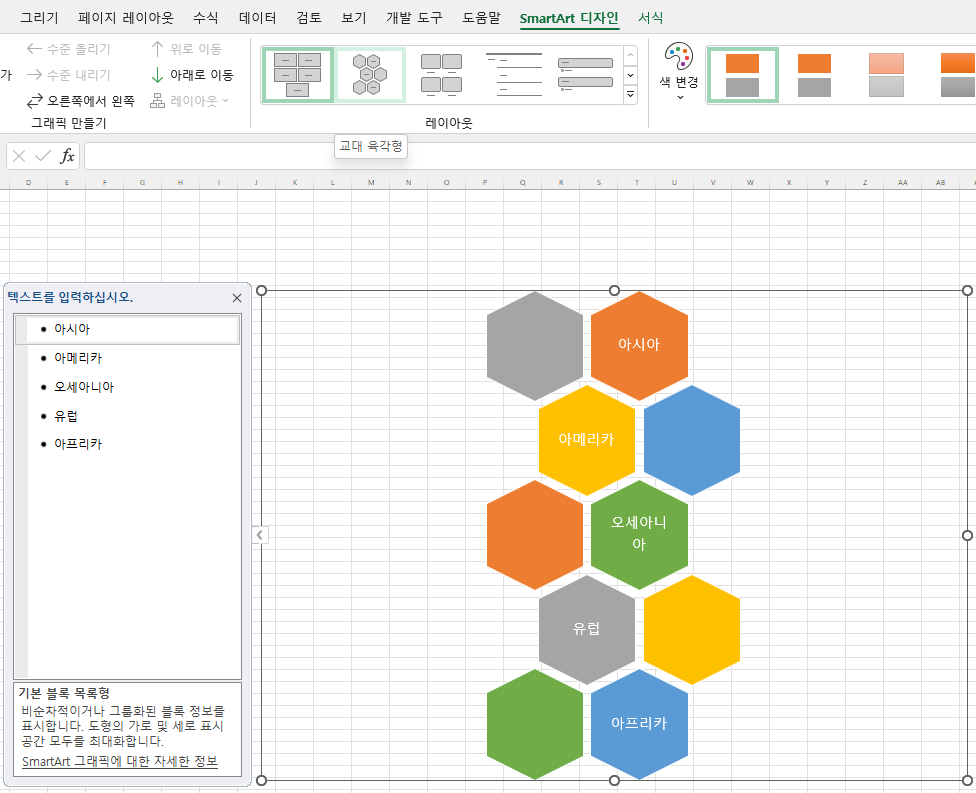
자. 텍스트 편집과 도형 추가
육각형 중 텍스트가 없는 것에 텍스트를 추가하려면 마우스 오른쪽 버튼을 누른 후 텍스트 편집 메뉴를 누르고, 텍스트를 추가하면 됩니다. 그런데 글자 크기도 크고, 왼쪽 입력창의 목록에 표시되지도 않습니다.
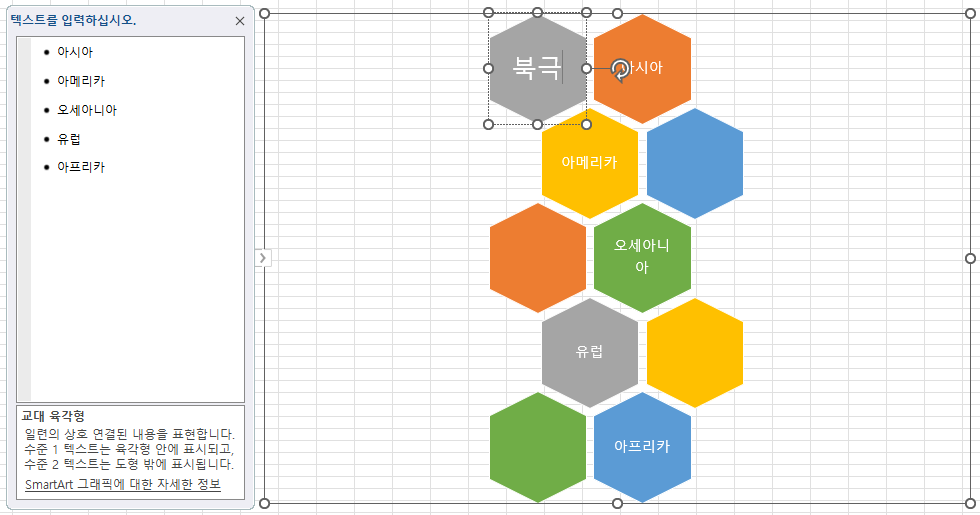
그러나, 왼쪽 아프리카에서 엔터키를 누르면
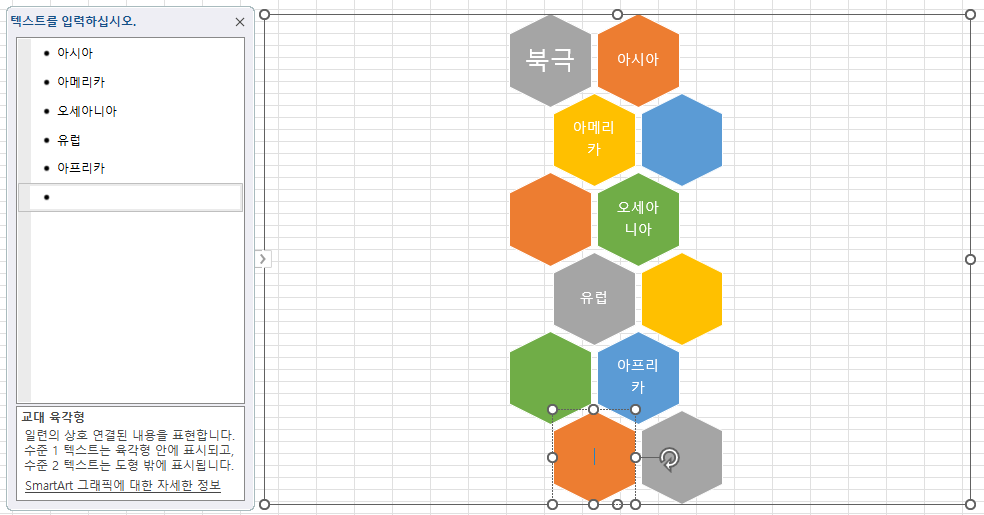
글자 크기도 기존 것과 동일하게 입력됩니다.
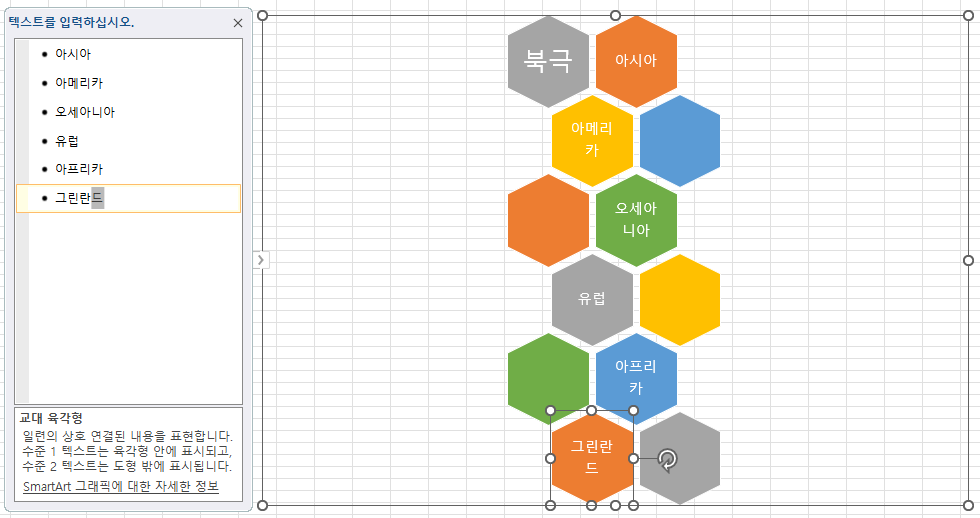
차. 스마트아트 스타일
SmartArt 디자인 탭의 SmartArt 스타일 그룹에서 경사 스타일을 선택하니 도드라진 육각형으로 바뀝니다.
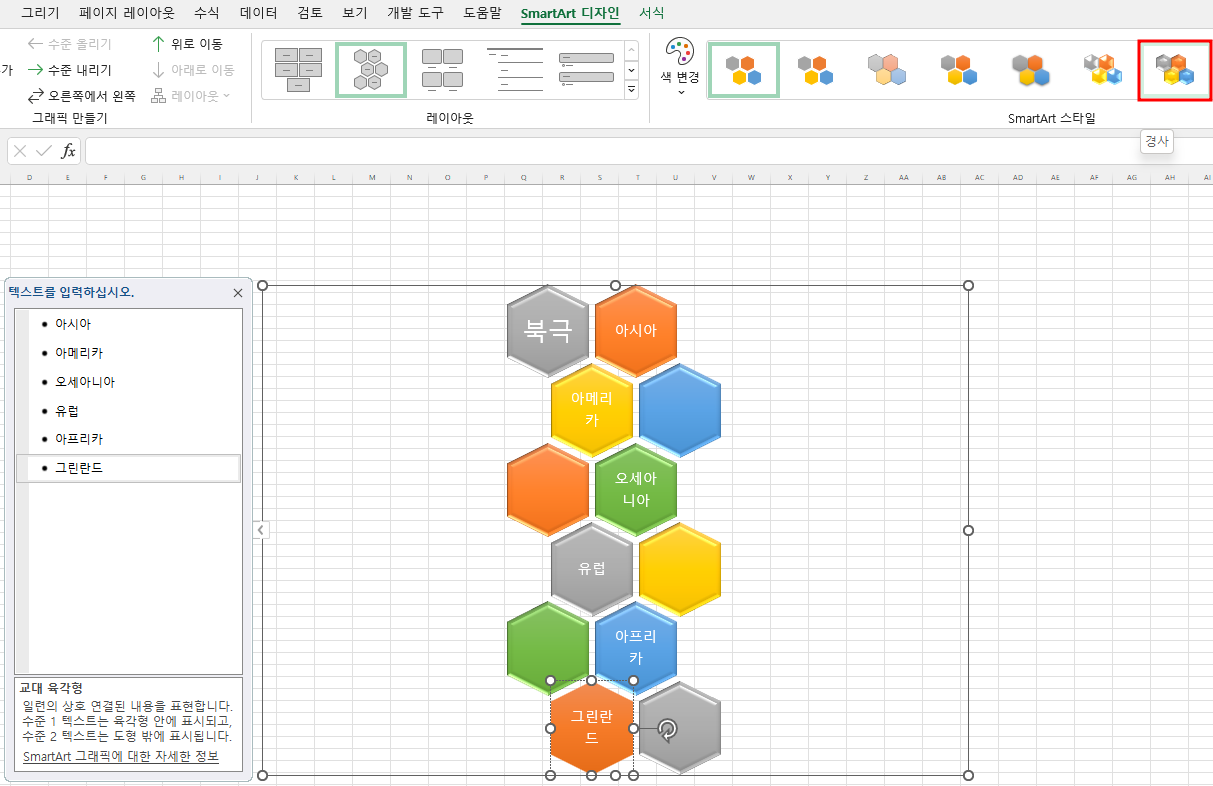
3. 조직도형
계층 구조형에서 조직도형을 선택한 경우
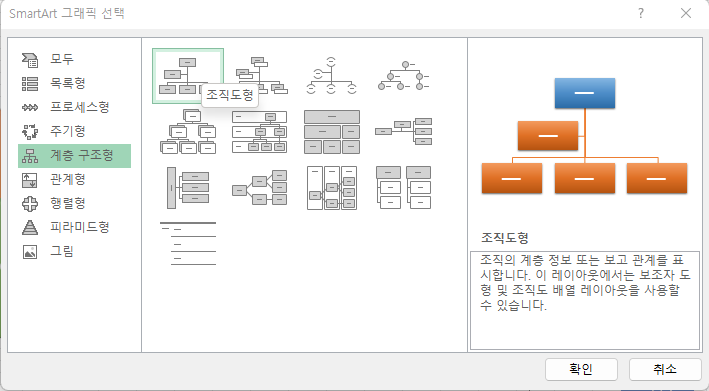
같은 글머리 기호라도 기본 블록 목록형의 경우와 달리 선으로 연결된 사각형으로 표시됩니다.
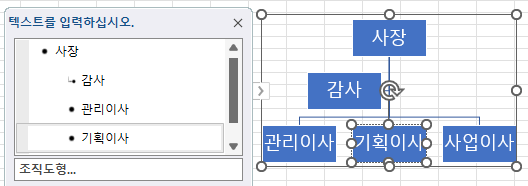
4. 참고사항
- 텍스트 창과 SmartArt 그래픽의 이동
왼쪽 텍스트 창을 이동할 때는 제목 표시줄 부분을 클릭해서 이동하고(화살표 모양 상태)
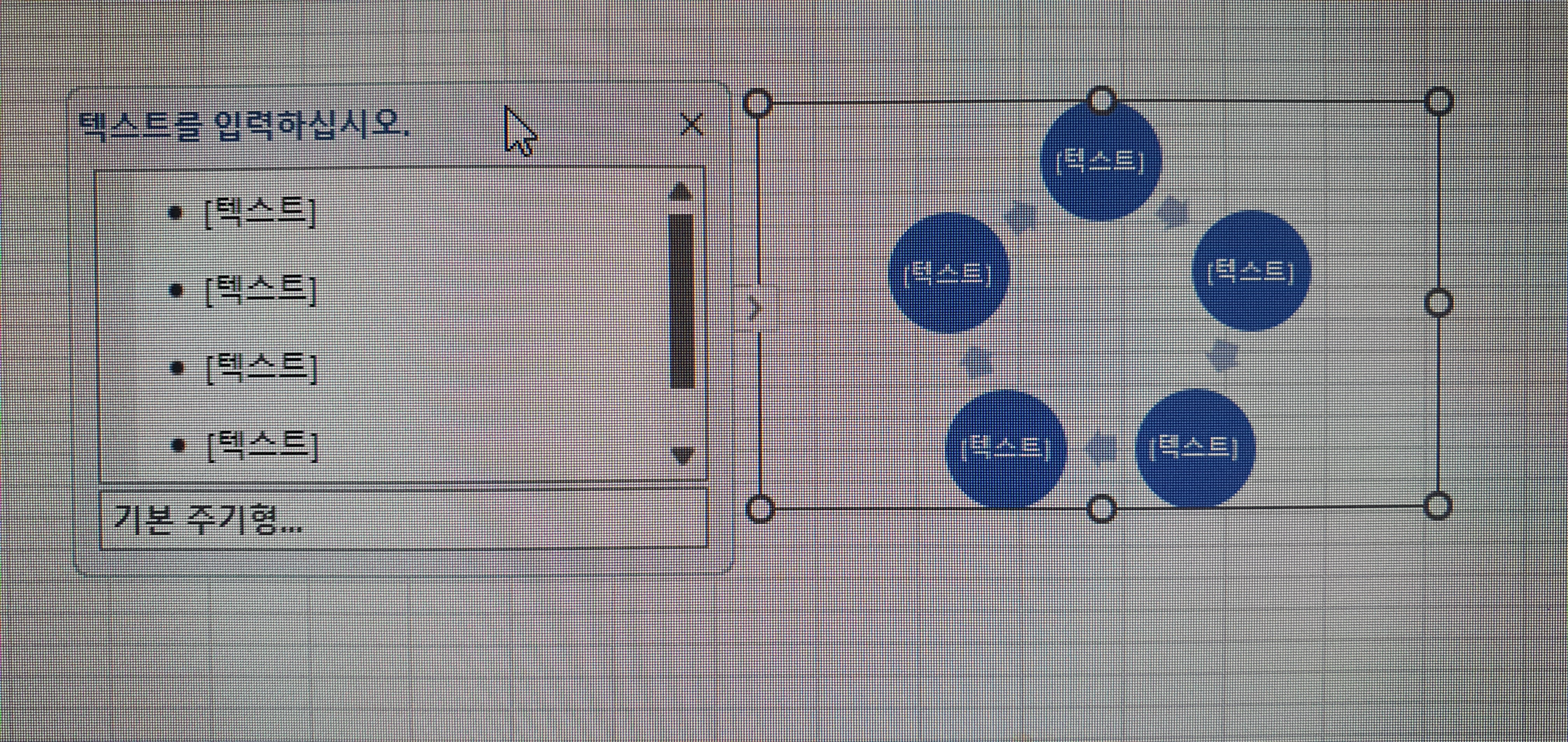
SmartArt 그래픽을 이동할 때는 선 가장자리를 클릭해서 십자 모양 화살표 키가 됐을 때 이동할 수 있고, SmartArt 그래픽 안쪽을 클릭해서는 십자 모양 화살표 키가 되더라도 이동하지 않습니다.
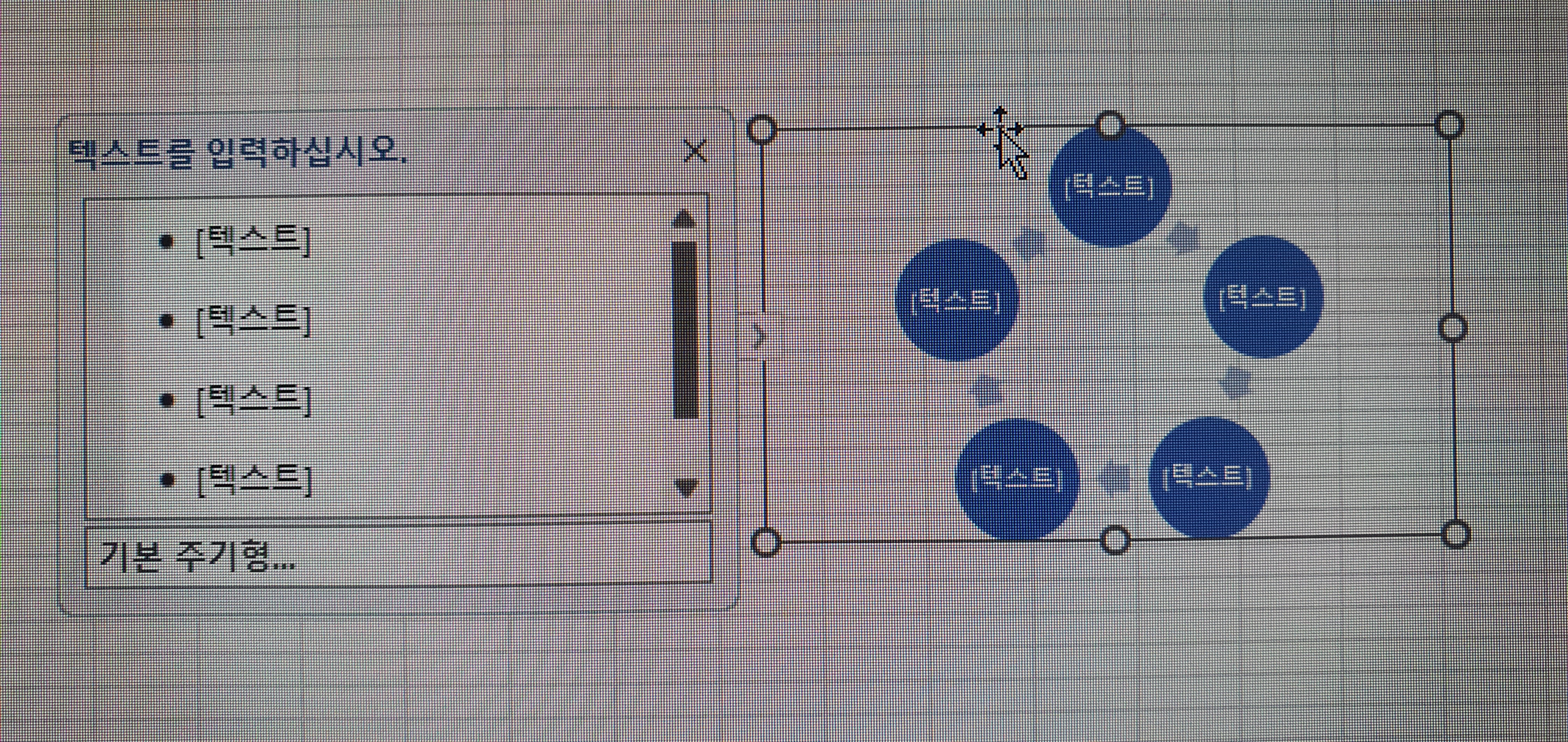
따라서, 텍스트 창을 적당한 곳에 배치하고 텍스트를 입력할 수 있습니다. 이때 SmartArt의 왼쪽 선에 있는 꺾기를 누르면 텍스트 창이 왼쪽에 배치되므로, SmartArt 그래픽 안쪽을 클릭해서 텍스트 창이 나타나도록 해야 이동한 위치에 텍스트 창이 표시됩니다.
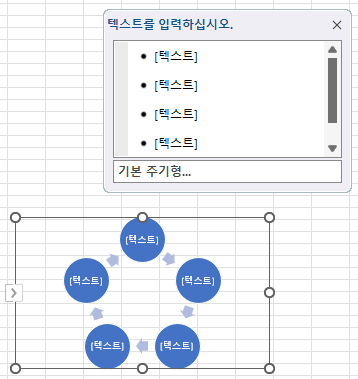
- 도형 서식
도형 스타일, 도형 채우기, 텍스트 채우기, 텍스트 효과 등은 도형 서식과 동일한 명령입니다.
'Excel' 카테고리의 다른 글
| 엑셀 배우기(48) - Bing Maps(2) (0) | 2022.09.16 |
|---|---|
| 엑셀 배우기(47) - Bing Maps(1) (0) | 2022.09.15 |
| 엑셀 배우기(45) - 도형 삽입(2) - 사각형 (0) | 2022.09.13 |
| 엑셀 배우기(44) - 도형 삽입(1) - 텍스트 상자 (0) | 2022.09.08 |
| 엑셀 배우기(43) - 그림 삽입 (0) | 2022.09.07 |